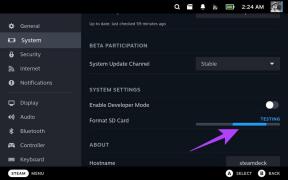Sådan rettes Spotify, der kun spiller forhåndsvisninger – TechCult
Miscellanea / / June 30, 2023
Spotify, go-to-platformen for musikelskere, har uden tvivl revolutioneret den måde, vi lytter til sange på. Det kan dog være frustrerende, når du er i humør til dine yndlingssange, men alt du får er en teaser i stedet for den fulde oplevelse. Så er der en måde at løse dette problem på? Absolut! I denne artikel vil vi give dig praktiske løsninger til at reparere Spotify, der kun spiller forhåndsvisninger.

Indholdsfortegnelse
Sådan rettes Spotify, der kun afspiller forhåndsvisninger
Spotify er en populær streamingtjeneste, men den har ulempen ved at afspille sangforhåndsvisninger automatisk, hvilket kan være irriterende. Bare rolig! Fortsæt med at læse for at finde ud af, hvordan du forhindrer dette, og nyd uafbrudt lytning.
Hurtigt svar
For at rette op på forhåndsvisninger, der kun afspiller Spotify, skal du rydde app-cachen ved at følge disse trin:
1. I din enhed Indstillinger, åben Apps.
2. Åben App administration og lokaliser Spotify i det.
3. I Lagerbrug, Vælg Ryd cache.
Hvorfor afspiller min Spotify forhåndsvisninger?
Der er et par grunde til, at Spotify muligvis kun afspiller sangforhåndsvisninger. De mest sandsynlige årsager er:
- Gratis kontobegrænsninger.
- Tekniske problemer
- Server Fejl
- Midlertidig fejl
Hvis du er træt af at beskæftige dig med sangforhåndsvisninger og ønsker at nyde fulde numre på Spotify, kan du prøve nogle potentielle løsninger:
Metode 1: Vent på serveroppetid
Til tider kan der være et par midlertidige fejl fra deres side. Du kan blot tjekke, om server er opdateret.

Metode 2: Ryd app-cache og data
Rydning af cachen og dataene i Spotify-appen kan hjælpe med at løse problemer relateret til afspilning.
Bemærk: Vi bruger til at rydde cache og data Oppo A57. Så trinene kan variere lidt, hvis du bruger en anden mobil.
Lad os starte først med at rydde cachen. At gøre dette:
1. Gå til din enhed Indstillinger og find Apps afsnit
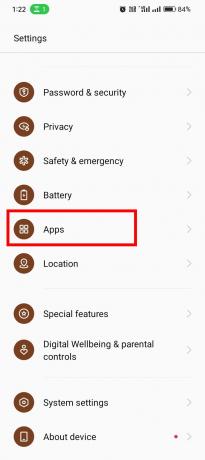
2. Trykke på App administration og lokaliser Spotify, og tryk på den.

3. Vælg Lagerbrug.

4. Trykke på Ryd cache.

5. Genstart Spotify app og kontroller, om problemet er løst.
Hvis problemet fortsætter, kan du prøve at rydde dataene.
Bemærk: Rydning af data vil logge dig ud af appen, så sørg for, at du kender dine loginoplysninger, før du fortsætter.
For at rydde appdataene skal du bare følge ovenstående trin og vælge Slet data i stedet for Ryd cache i Trin 4.

Læs også:Tæller Spotify sange, du springer over?
Metode 3: Opgrader til Spotify Premium
Opgradering til Spotify Premium er den mest direkte løsning til at rette op på Spotify, der kun spiller forhåndsvisninger. Med et Premium-abonnement har du uafbrudt adgang til hele sange og en masse ekstra funktioner. Sådan opgraderer du:
1. Åbn Spotify app og gå til Præmie afsnit.

2. Trykke på SE PLANER og vælg et abonnement, der passer til dig.

3. Vælg Månedligt abonnement eller Engangsbetaling plan.

4. Trykke på Fortsæt med Spotify.

5. Sørg for det nødvendige Betalingsinformation og fuldfør opgraderingsprocessen.
6. Log på til din opgraderede Spotify-konto og nyd fuld sangafspilning.
Metode 4: Opdater Spotify-appen
Forældede versioner af Spotify-appen kan føre til forskellige problemer, herunder kun afspilning af forhåndsvisninger. For at opdatere Spotify-appen skal du udføre disse enkle trin:
1. Gå til din enheds Google Play Butik.
2. Tjek for evt tilgængelige opdateringer til Spotify-appen.
3. Opdateringappen til den nyeste version for at sikre, at du har alle fejlrettelser og forbedringer.
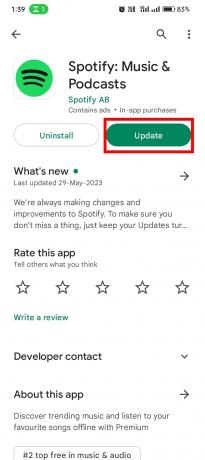
Læs også:Hvorfor stopper min Spotify ved 10 sekunder?
Metode 5: Geninstaller Spotify-appen
Hvis ingen af ovenstående trin virker, kan afinstallation og geninstallation af Spotify-appen ofte løse vedvarende problemer.
1. Afinstaller appen fra din enhed og gå til Google Play Butik.
2. Søg efter Spotify app i søgefeltet, og tryk på Installere.

3. Åbn appen, logge ind igen ved at bruge din Spotify-konto, og tjek om problemet er løst.
Metode 6: Kontakt Spotify Support
Hvis du har prøvet alle ovenstående trin, og Spotify stadig kun afspiller forhåndsvisninger, er det bedst at kontakte Spotifys kundesupport. De har dedikerede supportkanaler til at hjælpe med tekniske problemer og kan give personlig vejledning til at løse problemet. Sådan kontakter du dem:
1. Besøg Spotify Kontakt os side.

2. Vælg en kontaktmetode, der passer dig, f.eks Twitter, Facebook, eller Send os en besked.
3. Hvis du vil have et hurtigt svar, skal du vælge Send os en besked mulighed og tryk på Send os besked.

4. Log på til din Spotify-konto og tryk på Start beskeder.
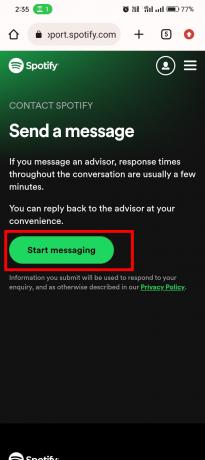
Bemærk: En bot vil stille dig nogle spørgsmål. Forklar dem, at du har prøvet alle metoderne. Efter at have givet bot de grundlæggende oplysninger om din mobile enhed, vil den forbinde dig med den rigtige agent.
5. Forsyn dem med detaljeret information om det problem, du står over for.
Vent nu på svar fra Spotifys supportteam, som vil guide dig gennem fejlfindingstrin og tilbyde løsninger skræddersyet til din situation.
Bemærk: Alternativt kan du også besøge Løbende problemer med Spotify-fællesskabet side, hvis du mener, at andre brugere også står over for de samme problemer.

Vi håber, at denne artikel hjalp dig med at lære, hvordan du løser problemet Spotify afspiller kun forhåndsvisninger. Fortæl os, hvilken metode der virkede for dig. Hvis du har forslag eller spørgsmål til os, så lad os det vide i kommentarfeltet.
Henry er en erfaren teknologiskribent med en passion for at gøre komplekse teknologiemner tilgængelige for hverdagens læsere. Med over ti års erfaring i teknologibranchen er Henry blevet en pålidelig kilde til information for sine læsere.